|
|||||||||||||||||||||||||||||||||||||||
|
|||||||||||||||||||||||||||||||||||||||||||||||||||||||
2020.6.4 最終確認 |
|||||||||||||||||||||||||||||||||||||||||||||||||||||||
Plus 、SE、Classic などのCPUが68000のモデルでは、日本語漢字Talkの場合は漢字Talk7.1までの対応となっています。 またノーマルのSE以前は、1.4MBフロッピーが使えませんので、大きめのファイルを扱う場合には、ローカルトークによるファイル共有や、外付けSCSI-HDDを使ったファイル交換など、他機(漢字Talk7.1- OS9)と連携できる環境を持っていないと、単独での運用にはけっこうつらいものがあります。 |
|||||||||||||||||||||||||||||||||||||||||||||||||||||||
800KB(または400KB)を越えるインターネット上のダウンロードファイルを、Windows7、10機からパソコン通信用ソフトを使って直接受け取る事例をこちらに紹介してあります。 |
|||||||||||||||||||||||||||||||||||||||||||||||||||||||
Plus 、Classic、SE はインターリーブ設定が必要 ClassicやPlus以前の68000マシンでは、CPUやメモリとHDDとのデータのやり取りが遅く、ハードディスクの回転速度にデータ転送速度が追いつかない場合があります。そのために、連続したブロックにまとめてデータを記録せず、ブロックの間隔を少しおいて記録するようにすることで、次のブロックへ移動する時間を稼ぎ、そのあいだに転送を完了しようというのがインターリーブの機能です。 詳細はこちらのページを参照ください。 |
|||||||||||||||||||||||||||||||||||||||||||||||||||||||
日本市場向けPlus は日本語バージョンのROMを搭載 日本市場向けPlus のロジックボードには日本語に対応したROMが搭載されています。(Dyna Macの漢字ROMのことではありません) ここでも「The Compact Mac Worl」サイトの記事を引用させていただきますが、 ROMの互換性 http://tamaru.world.coocan.jp/Tips/ROM/rom.html に、日本向けロジックボードのROMのIC型番の記載があります。 海外から入手したオリジナルのPlusのロジックボードに日本向けの2個のROMを差し替えてもいいようで、漢字Talk6以降なら日本向けの2個のROMでなくても普通に使えるそうです。 (Macでは、「ROMに入っているプログラム」の新しいバージョンはシステムフォルダのほうに別途インストールされます。たとえばSCSIが使えるMacなら、ROM内に元々SCSIマネージャーが組み込まれていますが、SCSI規格が新しくなると漢字Talkから新しいバージョンが「システム」に追加される仕組みになっており、その場合は「システム」内のSCSIマネージャーのほうが優先となります。Plusの日本向けROMも同じ仕組みです。)
Plus のROMにはバージョン違いがあるらしい 上記「The Compact Mac World」では、Plus のROMそのものに3種類のバージョンが存在し、古いバージョンではSCSI(HDD)の動作に問題が発生することが多いとの記述があります。
当サイトの諸ページの記載通りにSCSI機器が動作しない場合は確認してみてください。 PlusのROMのバージョンを調べる方法 http://tamaru.world.coocan.jp/Tips/Plus_ROM/Plus_ROM.html Technote 1136 MicroBug: The ROM Debugger
上記URLでは、 最終バージョン3(4D1F 8172)は、「プラチナのロットに搭載。パワーオンやリセットのときUnit Attentionを返すSCSI機器に対する問題を解決。」 との記述があります。
日本市場向けPlusだったと思われる1MBモデル には342-0441-A(High)、342-0442-A(Low)のROMが搭載されていますが、ROMの中身はバージョン2と同じ(4D1EEAE1)で始まっています。このことから、日本市場向けの日本語ROMはバージョン2をローカライズしたものと思われます。 |
|||||||||||||||||||||||||||||||||||||||||||||||||||||||
歴代のOld Mac用マウスの構造は以下のようになっています。 |
||
 |
 |
 |
||||
Plus/512K オリジナルマウス M0100 |
(角形)Apple Desktop Bus G5431 (台湾製) |
(丸形)Apple Desktop Bus MouseII M2706 |
||||
オリジナルマウス M0100(128K、512K、Plus用) 純正オリジナルマウスの中身はいたって簡単な構成です。 X軸、Y軸のフォトカプラ(黄色枠)からのそれぞれ2つの計4信号を、10KΩでプルアップし、74LS14で波形を整えてPlus本体へ出力。 ほかにはマウスボタンスイッチと本体からの+5V電源とGNDの合計 7ラインだけです。 フォトカプラの電流制限用に抵抗が4本のみ。ほかに部品はありません。
Apple Desktop Bus マウス 角形ADBマウスのことですが、ADBコントローラーIC(ロジテック42C60P5625)とトランジスタが使われ、いかにも「入力装置」らしくなっています。 しかし、フォトカプラは一般的な発光・受光一体型ではなく、Inside Macintosh III-28ページにあるイラストとまったく同じ「発光素子、受光素子が独立しているタイプの4セット」となっています。 (フォトカプラの4信号出力が「ロジテック42C60P5625」に入りシリアルバス化処理されてADB端子に出力されているだけのことで、純正マウスM0100がそっくりこの中に収まっていることがよくわかります)
Apple Desktop Bus マウスII 丸形のApple Desktop Bus マウスII の中身は興味深いです。 一見、フォトカプラが4セットではなく2セットしかないように見えますが、受光素子側の足の数は2本ではなく4本あり、ひとつの受光素子が2個分の出力端子をもっているため、きちんと4セット分の信号が出ています。 さらにADBコントローラーICは、角形と同じロジテック42C60P5625(赤色枠)が使われていますので、ADBコントローラーICの各ピンの入出力は当然同じと考えられることから、(M0110とそっくりな)角形ADBマウスでの信号抽出箇所を参考にすれば、回路基板上の様子が少々違っていても推測は難しくありません。 |
||
いざPlus本体を手に入れても、純正オリジナルマウスM0100やキーボードの入手となると、単品での入手はなかなか機会に恵まれないのが現実です。 一方で、ガラパゴス(日本)を支配したPC-98は、いまもその圧倒的台数により中古マウスは潤沢にあります。 いまさら、日本でのMac普及の阻害要因であったかつてのライバルPC-98のマウスを使うのがまんならんという方には、角形ADBマウスや丸形のApple Desktop Bus マウスII を改造して、オリジナルマウスM0100の代用にする方法があります。(筆者のSE/30は角形ADB) 実際に配線した写真、改造した写真は残していませんが、以下のADBII改造できちんと動作しましたので安心して模倣してください。 |
||
Apple Desktop Bus マウスII 改造のポイント D-Sub9ピンはケーブルコネクタの端面図です。 マウスボタンスイッチからの配線は、基板上からとりはずしてD-Sub7番ピンとGND(1番または3番ピン)へ直結します。 基板上の実際の信号発生箇所は赤丸ポイントですが、ハンダ付け作業としてはその延長上にある白丸ポイントで配線するのが楽です。 |
||
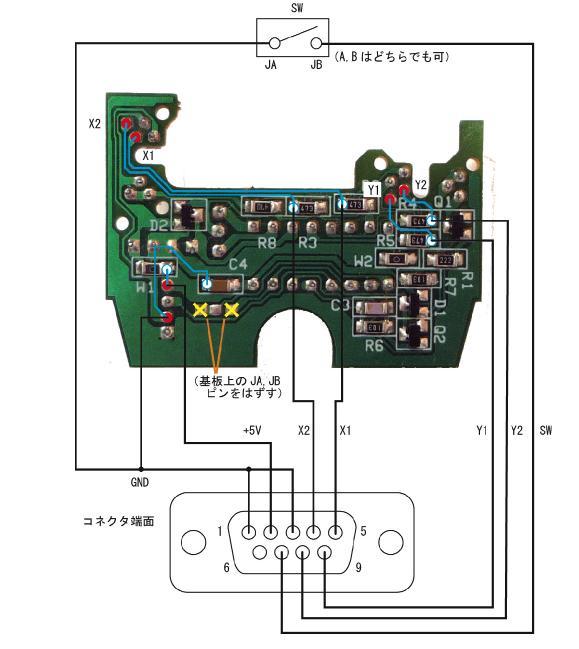 |
||||||
 |
||||||
自作する場合のケーブルについて 市販のD-Sub9コネクタケーブルは、ケーブル自体が少し太く(φ 4.5-5.0mm、実物はφ3.5mm)、何よりも固いため、マウスケーブルに使うには不向きです。 オヤイデ電気オンラインショップで切り売りしている「モガミ電線3109 8芯シールドケーブル」(黒、462円/m)だと外径3.0±0.3mmなのでとりまわししやすいはずです。 |
||||||
角形ADBマウスで改造する場合 |
【参考】オリジナルマウス M0100の構成 |
|||
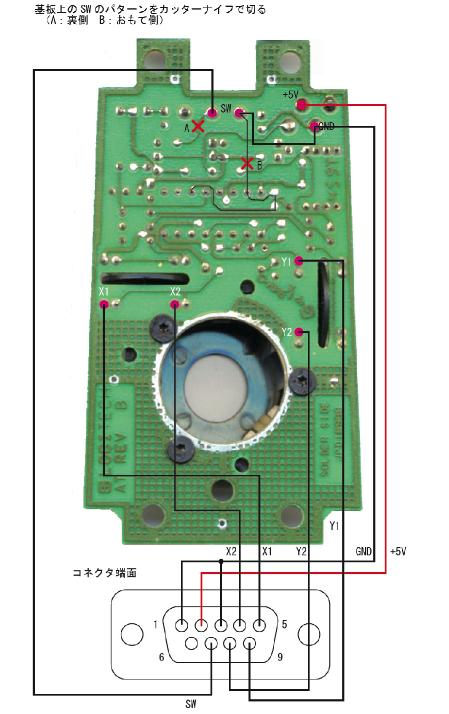 |
||||||
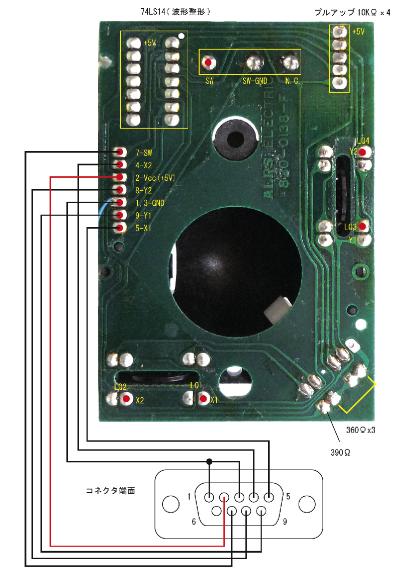 |
||||||
プルアップ抵抗と74LS14で、安定した信号に整形してD-Subコネクタに送り出しているだけのシンプル構成です。 |
||||||
角形マウスは、マウスボタンのスイッチが基板に直付けになっているので、基板の表と裏で、それぞれ基板パターンをカットする必要があります。 |
||
PC-98用やAmiga用マウスはピンアサイン変更だけで流用可能 LEDマウスが登場するまでの初期のパソコン用のマウスは、Plus もふくめて各社とも「ボール式」「X1,X2、Y1,Y2のTTL4信号出力」「D-Sub9ピンケーブル」が共通項となっています。 すこしあとの世代のOSでは、この4信号出力のあとに、キーボード&マウス共通のインターフェースとして、「ADB」「PS/2」用の回路を付加して、形状的にはMiniDINコネクタケーブルの仕様にしたものになります。 Appleでいえば4ピンタイプの「角形ADBマウス」や丸形の「ADBIIマウス」であり、Windowsでは6ピンタイプの「PS/2マウス」ということになります。
PC-98用の初期の角形「D-Sub9ピン」タイプと最終の丸形「MiniDIN9ピン」タイプは、コネクタ形状の違いだけで、ピンアサインも同じであり、「X1,X2、Y1,Y2の4信号出力」の部分もそのままであるため、同じピン番号同士で直結すれば相互に使用できます。 さらに「D-Sub9ピン」「MiniDIN9ピン」のいずれも、Plus/512K用にピンアサインを変更するだけで流用できます。 手持ちのPC-98マウスの丸形のMiniDIN9タイプを開けてみて、ビックリ玉手箱だったのは、なんとこちらもロジテック製でした。 ADBIIのフォトカプラ部分と作りがそっくりです。 |
||
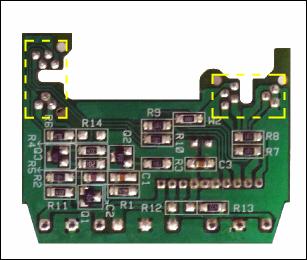 |
||||||
 |
 |
|||||
PC-98マウス (丸形MiniDIN-8コネクタ) |
基板内部は、フォトカプラと駆動用のトランジスタのみ |
基板を逆さにするとどこかで見たような... |
||||
前項のADBIIマウスの事例で信号の流れがおよそわかっているのですから、どう結線すればPlus/512Kに使えるかは、上の右端の写真だけで一目瞭然です。 (こんなことをしなくても、PC-98では基本になる4つの信号がそのまま出力されているので、その信号配列をM0100のD-Sub9ピン配列に合わせる「外部変換ケーブル方式」でも使えるのですが) PC-98用マウスは2ボタンまたは3ボタン式ですので、Plus用にはすべてのスイッチは合流させて、D-Sub 7番ピンのSW端子につなぎます。 左中右どれを押してもMacでは「マウスボタン=ON」です。左利きの方には都合が良いのでしょうか? Amiga用も同じです。
専用の変換ケーブル部分だけを作る改造方法 PC-98マウスが角形のD-Sub9ピンタイプならD-Sub9ピンのメスとオスコネクタ各1個、丸形ならMiniDIN9のメスとD-Sub9ピンのオスコネクタ各1個を入手して、変換ケーブルを作成します。 MiniDIN9のメスコネクタは、ケーブル中継用(マル信無線電機製MJ-372/9)、基板取り付けタイプ(マル信無線電機製MJ-373/9)を使います。(RSオンライン、モノタロウで販売しています)
基板から直接信号をひろい出す改造方法 MiniDIN9のメスコネクタが入手できない場合は、いっそのことADBIIマウス改造と同じように、新規にD-Subケーブルを作って基板の10ピンコネクタに直接配線します。 フォトカプラ部分の配置がADBIIマウスで使われているのと同じであることから、基板内部の10ピンコネクタのどこに4つの信号が配置されているかは容易に推測できます。 既知情報としてPC-98のピンアサインを変更すればオリジナルマウスM0100に使えることがわかっているのですから、10ピンコネクタ部分から直接信号を引き出しさえすれば電気的な問題にはなりません。 |
||
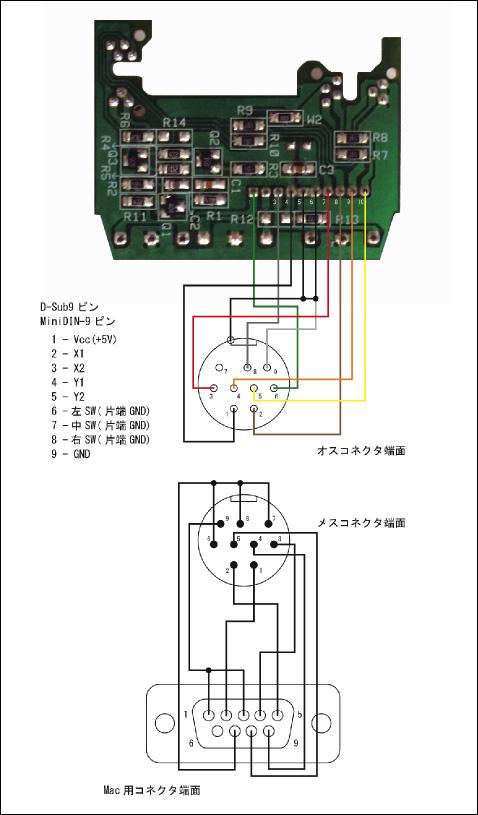 |
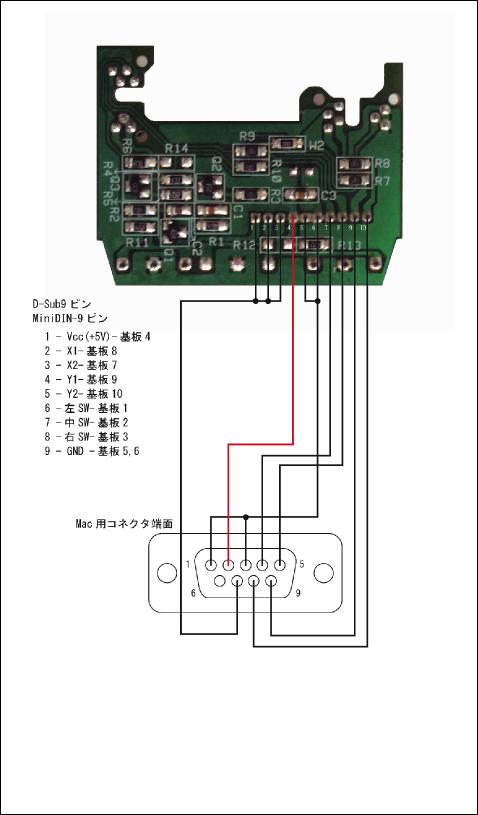 |
|||
変換ケーブルでMac用にする方法 |
基板から直接信号をひろい出す方法 |
|||
Copyright © 2012-2025 Namio Nakajima www.marushin-web.com |
||||
